2021年10月5日にWindows11がリリースされました。
Microsoftのアナウンスによるとハードウェアのシステム要件が結構厳しいです。
2021年の春先に購入した中古のThinkPad X240(2014年発売)は、
残念ながらそのシステム要件を満たしていません。
とは言うもののThinkPad X240はとても素晴らしい製品で、
ネット上では多くのレビュー、アップグレード記事を見つけることができます。
ここではThinkPad X240のアップグレード作業手順をご紹介します。
具体的なアップグレードの項目は次の3つです。
1.メモリ:4GB ⇒ 8GB
2.ストレージ:500GB HDD ⇒ 120GB SSD
3.液晶パネル:TN液晶 (1,366×768) ⇒ IPS液晶 (1,920×1,080)
中でも3つ目の液晶パネルの交換は、作業も比較的簡単で、
目に見えて効果が分かるためオススメです!
お求め易くなった中古品を購入される場合などの参考になれば幸いです。
アップグレードの内容
購入した中古品の仕様は以下の表の通りです。
製品番号は 20AMA0V8JPですがLenovoのサイトから
製品仕様書を探し出せなかったので、
おそらく同一と思われる20AMA0JAJPの仕様を参考に記載しています。
参考までにWindows10とWindows11の動作要件も併記します。
アップグレードが必要な項目は、メモリとストレージでしょうか。
ネットで調べると液晶パネルの交換ができるようです。
| 項目 | ThinkPad X240 | Windows10 | Windows11 |
| CPU | Intel® Core™ i5-4300U プロセッサ 1.9GHz | 1 GHz 以上のプロセッサまたはSoC | 1 GHz 以上で 2 コア以上の 64 ビット互換プロセッサまたは SoC |
| メモリ | 4 GB / 最大 8 GB (PC3-12800 DDR3L SDRAM) |
1 GB (32 ビット) または 2 GB (64 ビット) |
4 GB |
| ストレージ | HDD 500 GB(7200 rpm) | 16 GB (32 ビット OS) または 20 GB (64 ビット OS) |
64 GB 以上の記憶装置 |
| グラフィックスカード | CPU内蔵 Intel® HD Graphics 4400 | DirectX 9 以上および WDDM 1.0 ドライバー |
DirectX 12 以上 (WDDM 2.0 ドライバー) |
| ディスプレイ | 12.5型HD TFT液晶(TN) (1,366×768ドット、1,677万色) |
800 x 600 | 対角サイズ 9 インチ以上で 8 ビット カラーの 高解像度 (720p) ディスプレイ |
| システムファームウェア | BIOS/UEFI※ | ー | UEFI、セキュア ブート対応 |
| TPM | あり(TCG V1.2準拠)※ |
ー | TPM バージョン 2.0 |
| USB | USB 3.0 x 1、Powered USB 3.0 x 1 | ー | ー |
| ワイヤレス | インテル® Wireless-N 7260 a/b/g/n | ー | ー |
| イーサネット | 10BASE-T/100BASE-TX/1000BASE-T | ー | ー |
| Bluetooth | Bluetooth v4.0 | ー | ー |
※ThinkPad Setup プログラムからセキュアブート有効化、TPMバージョン2.0での使用へ変更ができるようです。
アップグレード手順
パソコンの電源を切り、
ACアダプタ、バッテリは外しておきます。
購入品にはありませんでしたが、内臓バッテリがある場合は、
ThinkPad Setupプログラム を立ち上げて機能を停止させておきます。
メモリ
裏面カバーを外す

本体裏側の赤丸部分のねじを緩めます。
裏面のカバーを外す際、
本体とカバーの間にスクレーバや
テレフォンカードを差し込むと良いようです。
私はテレフォンカードでやってみました。
今時持っている方は少ないと思うので、
なんとか薄い板を探し出してください。
マイナスドライバーはちょっと勇気が
いりますね。

左の写真は裏面カバーの内側から見た
ねじの先端部です。
ねじの先端に付いている物は、
ナイロン製のねじ脱落防止ワッシャです。
これが付いているおかげで、
ねじを緩めてもねじが抜けず、
ねじの紛失防止になります。
メンテナンス性抜群の構造です。
メモリ取り付け場所の確認

裏面のカバーを外すと写真のようになります。
この向きだと、
右側中ほどにあるのがメモリです。
メモリスロットは一つなので、
容量を増やす場合は、
今取り付いているメモリを外して、
新しいメモリを取り付けることになります。
メモリの交換

メモリの仕様は、
PC3-12800 DDR3L SDRAM です。
AmazonでCFD販売の
“ノートPC用メモリ PC3-12800(DDR3-1600)8GB 1.35V対応 SO-DIMM”※
を購入して取り付けました。
※メモリの種類について
PC3-12800:
メモリモジュールの規格でハイフン以下の数値はデータ転送速度(GB/秒)。
DDR3-1600:
チップの規格でハイフン以下の数値はデータの転送速度(MHz)。
1.35V対応:
低電圧版1.35V駆動するタイプで、
DDR3Lの”L“の部分で表現されています。
アルファベットの付いていない通常版DDR3は1.5V駆動で、
LPDDR3は1.2V駆動です。
SDRAM:
システムバスに同期して動作するDRAM。
DDR3 SDRAMという種類の中にDDR3L-1600は含まれます。
SO-DIMM:
メモリモジュールの規格。
複数のDRAMを基盤に実装したメモリモジュールの規格であるDIMMを小型化した規格。
頭の”SO“は”Small Outline”の略。
・PC3-12800=DDR3-1600=PC3-12800 DDR3 SDRAM
・DDR3L=1.35V対応
となります。
ただ PC3-12800 DDR3L SDRAMにはDIMM、SO-DIMM両方ありますので
“ノート用”とか”SO-DIMM”と記載のあるものを購入する必要があります。
ストレージ

ストレージはメモリの項目にあった内部写真の
左下に位置しています。
元は500GBのHDDが付いていました。
交換したSSDは手元に余っていた
SanDiskのSDSSDA120Gです。
作業は簡単で、右端にあるコネクタを外し、
新しいストレージをコネクタに差し込み
固定します。
すぐ上に空きM.2スロットがあります。
ここにも増設できるようです。
液晶パネル
液晶パネルがアップグレードできるって珍しいです。
元々はTN液晶仕様なのですが、IPS液晶もラインナップされているらしく、
修理交換用の液晶パネルが購入できます。
今回はLenovoのサイトにあった保守マニュアルなどを
参考にさせて頂き、交換作業を行いました。
このアップグレードは効果が目に見えて分かるので感動です。
ベゼルを外す

ベゼルのはめ込み部分は左下の写真のように
ツメが外側を向いているので、
それを意識しながら外してください。
上部内側から外すと外し易いです。
ヒンジ部分周辺は、
ちょっとやりにくいので慎重に。
保守マニュアルではLCDユニット全て
取り外してから行う作業のようですが、
なんとかなります。
液晶パネルの交換

液晶面の保護のため、
キーボードの上に何か敷いてから、
液晶パネル手前に倒し、
キーボードの上に乗せます。
左奥に金色のコネクタが見えます。
コネクタの上に透明なテープが
貼られているので、これを剝がし、
コネクタを外すと、
液晶パネルを取り外すことができます。

交換用の新しい液晶パネルを開梱します。
梱包はかなりしっかりしていて、
液晶パネルは静電気防止袋に入れられ、
段ボールと一緒にプチプチでぐるぐる巻きに
されていました。
開梱し取り外しと逆の順序で、
新しい液晶パネルを取り付けます。

購入したのはAmazonで、
”対応修理交換用 レノボ Lenovo ThinkPad X230S X240 X240S X250 X260 K2450 液晶パネル 对应LP125WF2(SPB2) LP125WF2 (SPB1) FullHD 1920×1080 IPS (対応LP125WF2 SPB2)”
という長い製品名の液晶パネルです。
ノーブランド品で出ていますが、
YHtechのシールが貼られていました
ベゼルの取り付け
液晶画面比較
液晶パネルの交換前後のデスクトップの写真を撮ってみました。
モアレが出てしまっているので、分かり難いかもしれませんが、
実際に見てみると美しさが段違いです。
交換前は全体的に「ぼわん」としていたものが「くっきり」になりました。
とてもおススメです。
 |
 |
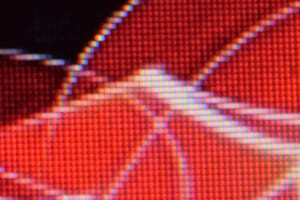 |
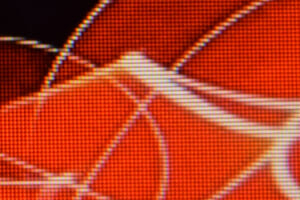 |
| 交換前:1,366×768ドット TN液晶 | 交換後:1,920×1,080 IPS液晶 |
まとめ
ThinkPad X240のアップグレードを行いました。
アップグレードの内容は次の通りです。
1.メモリ:4GB ⇒ 8GB
2.ストレージ:500GB HDD ⇒ 120GB SSD
3.液晶パネル:TN液晶 1,366×768 ⇒ IPS液晶 1,920×1,080
メモリとストレージはPC性能の改善、
液晶パネルは作業パフォーマンスの改善になります。
この機種では他にも、タッチパッドをX250のボタン独立型の物と交換するなど
色々できるようです。
今でも楽しみな機種ですね。






コメント